Як змінити країну або регіон Apple Store на iPhone, iPad і Mac
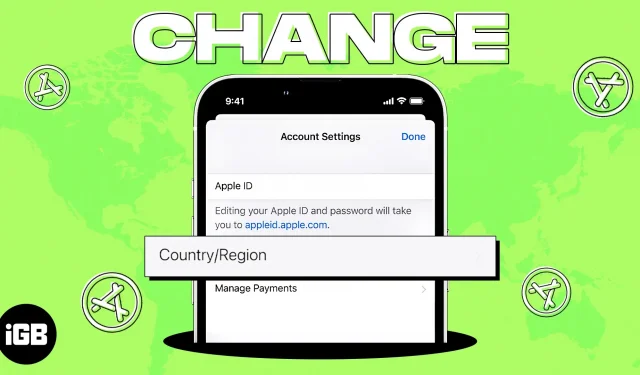
Сьогодні люди переїжджають у різні куточки земної кулі для навчання, роботи чи дослідження. Однак майте на увазі, що для перемикання між країнами також потрібно виконувати багато дій на своїх пристроях Apple. Це тому, що різні країни надають доступ до різних версій iTunes або App Store.
Ви можете знайти додаткові програми у своїй новій країні або втратити доступ до деяких програм, якими зараз користуєтеся. Щоб полегшити ваш перехід, я створив цей покроковий посібник, який допоможе вам дізнатися, як змінити країну чи регіон у App Store на iPhone, iPad і Mac.
- Що робити перед зміною країни та регіону в App Store
- Як змінити країну та регіон в App Store на iPhone та iPad
- Як змінити країну та регіон у App Store на Mac або ПК
- Як змінити регіон App Store онлайн
Що робити перед зміною країни та регіону в App Store
- Скасування активних підписок: ви повинні скасувати всі активні підписки, придбані через програму App Store, щоб успішно змінити країну в App Store. Підписка може стосуватися служби Apple, як-от Apple Music чи iCloud, або зовнішньої програми, як-от Spotify, YouTube Premium тощо. Скасування не гарантує негайного призупинення. Можливо, вам доведеться зачекати до кінця періоду підписки, щоб продовжити.
- Використайте залишок на балансі Apple ID: будь-який залишок на балансі Apple ID або кредит App Store може перешкодити вам змінити країну та регіон на вашому iPhone, iPad і Mac.
- Зачекайте на відшкодування або завершення попереднього замовлення: Ви чекаєте завершення попереднього замовлення? Тоді поки що ви не можете змінити регіон або країну App Store. Вам доведеться почекати, поки ця попередньо замовлена послуга стане доступною для вас. Якщо ви не хочете чекати, ви можете скасувати попереднє замовлення.
- Залиште наявну групу Family Sharing: ви повинні залишити групу Family Sharing, до якої ви зараз входите, щоб успішно змінити країну чи регіон у App Store.
- Перевірте способи оплати, доступні для вашої нової країни: якщо ви переїжджаєте в нове місце на тривалий період, у вас повинен бути місцевий платіжний процесор або кредитна картка, яка підтримується Apple у цьому регіоні. Ви можете перевірити, які методи оплати добре працюють у різних країнах, відвідавши сторінку підтримки Apple .
Як змінити країну та регіон в App Store на iPhone та iPad
- Запустіть програму «Налаштування» на своєму iPhone.
- Торкніться свого Apple ID → Медіа та покупки.
- У спадному списку виберіть Переглянути обліковий запис.
- Вам буде запропоновано ввійти.
- Натисніть Країна/регіон → Змінити країну чи регіон.
- Виберіть нову країну або регіон зі списку країн. Ознайомтеся з Умовами використання.
- Натисніть «Agree» у верхньому правому куті → ще раз натисніть «Agree» для підтвердження.
- Виберіть бажаний спосіб оплати → введіть платіжні реквізити та платіжну адресу.
- Натисніть далі.
Це все! Після введення дійсного місцевого способу оплати ви зміните країну та регіон свого App Store!
Як змінити країну та регіон у App Store на Mac або ПК
- Запустіть програму «Музика» або iTunes на своєму Mac.
- Натисніть Обліковий запис → Параметри облікового запису.
- Введіть свій Apple ID і пароль → Увійти.
- На сторінці Інформація про обліковий запис виберіть Змінити країну або регіон.
- Виберіть нову країну/регіон зі списку.
- Прочитайте Правила та умови → виберіть Погоджуюсь.
- Натисніть «Agree» для підтвердження.
- Введіть нові платіжні реквізити та платіжну адресу.
- Натисніть Продовжити.
Вуаля, ви змінили місце розташування App Store!
Як змінити регіон App Store онлайн
- Відвідайте appleid.apple.com .
- Увійдіть за допомогою свого Apple ID і пароля.
- Введіть код підтвердження, який ви отримали на іншому пристрої Apple, використовуючи той самий Apple ID.
- Виберіть Особиста інформація.
- Натисніть Країна/регіон → Змінити країну/регіон.
- Введіть бажаний спосіб оплати для нової країни, щоб перевірити наявність.
- Заповніть деталі та натисніть Оновити.
Якщо ви не хочете вказувати спосіб оплати, зачекайте, доки ви переїдете у свою нову країну чи регіон. Потім створіть новий Apple ID.
Завершення!
Apple App Store підтримує різні програми для різних місць. Методи, згадані тут, прості, швидкі та легкі у виконанні. Однак, якщо у вас виникли запитання, не соромтеся задати їх у розділі коментарів. Буду радий допомогти.
FAQ
Зміна країни в Apple Store нічого не видаляє з вашого пристрою. Однак, щоб змінити країну та регіон в App Store на iPhone, iPad і Mac, ви повинні скасувати всі свої підписки, попередні замовлення тощо.
Ви можете мати два різних Apple ID на своєму пристрої. Однак спочатку потрібно зареєструватися в кожній країні з новим Apple ID.
Слово «регіон» для Apple Store натякає на регіон, у якому ви живете, і вказує на ваш Apple ID.



Залишити відповідь